MariaDB è un robusto sistema di gestione di database relazionali open source che rappresenta una popolare alternativa a MySQL. Offre prestazioni elevate, scalabilità e un ricco set di funzionalità, che lo rendono adatto a un'ampia gamma di applicazioni, dai piccoli progetti personali agli ambienti aziendali su larga scala. MariaDB fornisce versioni di supporto a lungo termine (LTS), che garantiscono stabilità e affidabilità per periodi estesi, nonché versioni a breve termine che introducono nuove funzionalità e miglioramenti con maggiore frequenza.
Su Ubuntu 24.04, 22.04 o 20.04, puoi installare MariaDB utilizzando il repository apt ufficiale fornito da mariadb.org. Questo repository include le build più recenti per le versioni a lungo termine di MariaDB, incluse le versioni 10.5, 10.6, 10.11 e 11.4. Se preferisci utilizzare versioni a breve termine, si applica lo stesso metodo di installazione, permettendoti di scegliere la versione più adatta alle tue esigenze. Questa guida ti guiderà attraverso il processo di configurazione di MariaDB sul tuo sistema Ubuntu utilizzando il repository apt ufficiale, assicurandoti l'accesso alle funzionalità e agli aggiornamenti di sicurezza più recenti.
Passaggi di preinstallazione di MariaDB
Aggiorna Ubuntu prima dell'installazione di MariaDB
Prima di installare MariaDB, è fondamentale aggiornare il tuo sistema Ubuntu. Questo passaggio garantisce che tutti i pacchetti esistenti siano aggiornati, riducendo al minimo i potenziali conflitti.
Eseguire il comando seguente per aggiornare l'elenco dei pacchetti:
sudo apt updateDopo aver aggiornato l'elenco, procedere con l'aggiornamento di eventuali pacchetti obsoleti. Questo passaggio è vitale per la stabilità e la sicurezza del sistema:
sudo apt upgradeInstalla i pacchetti inizialmente richiesti
L'installazione di MariaDB richiede dipendenze specifiche. Questi sono i pacchetti essenziali di cui MariaDB ha bisogno per funzionare correttamente. Installali con il seguente comando:
sudo apt install dirmngr ca-certificates software-properties-common apt-transport-https curl -yImporta il repository APT MariaDB
Il passaggio successivo prevede l'importazione del repository APT MariaDB contenente i pacchetti MariaDB che installerai. Sono disponibili diversi rami: supporto a lungo termine (LTS), consigliato per ambienti di produzione grazie alla loro stabilità, e rilasci a breve termine, adatti agli utenti che aggiornano regolarmente i propri sistemi, come i sistemi di gestione dei contenuti come WordPress.
Importazione della chiave GPG
Innanzitutto, importa la chiave GPG per verificare l'autenticità dei pacchetti MariaDB:
curl -fsSL http://mirror.mariadb.org/PublicKey_v2 | sudo gpg --dearmor | sudo tee /usr/share/keyrings/mariadb.gpg > /dev/nullSeleziona Repository versione MariaDB
Seleziona la versione di MariaDB appropriata in base alle tue esigenze:
Opzione 1: MariaDB 10.5 (LTS)
Data di fine vita: 24 giugno 2025.
echo "deb [arch=amd64,arm64,ppc64el signed-by=/usr/share/keyrings/mariadb.gpg] http://mirror.mariadb.org/repo/10.5/ubuntu/ $(lsb_release -cs) main" | sudo tee /etc/apt/sources.list.d/mariadb.listOpzione 2: MariaDB 10.6 (LTS)
Data di fine vita: luglio 2026.
echo "deb [arch=amd64,arm64,ppc64el signed-by=/usr/share/keyrings/mariadb.gpg] http://mirror.mariadb.org/repo/10.6/ubuntu/ $(lsb_release -cs) main" | sudo tee /etc/apt/sources.list.d/mariadb.listOpzione 3: MariaDB 10.11 (LTS)
Data di fine vita: febbraio 2028.
echo "deb [arch=amd64,arm64,ppc64el signed-by=/usr/share/keyrings/mariadb.gpg] http://mirror.mariadb.org/repo/10.11/ubuntu/ $(lsb_release -cs) main" | sudo tee /etc/apt/sources.list.d/mariadb.listOpzione 4: MariaDB 11.4 (versione a lungo termine)
Data di fine vita: febbraio 2030.
echo "deb [arch=amd64,arm64,ppc64el signed-by=/usr/share/keyrings/mariadb.gpg] http://mirror.mariadb.org/repo/11.4/ubuntu/ $(lsb_release -cs) main" | sudo tee /etc/apt/sources.list.d/mariadb.listAggiorna l'indice dei pacchetti APT dopo l'importazione del repository MariaDB
Dopo aver scelto e importato la versione del repository desiderata, aggiorna il tuo repository APT per riconoscere la nuova fonte:
sudo apt updateQuesto passaggio garantisce che il sistema riconosca il repository MariaDB appena aggiunto e che sia pronto per l'installazione.
Finalizzare l'installazione di MariaDB
Installa il server e il client MariaDB
Per configurare MariaDB sul tuo sistema, devi installare sia il pacchetto server che quello client. Questa installazione integra il server database, che gestisce i dati, e il client, che fornisce un'interfaccia per interagire con il server.
Esegui il comando seguente per installare questi pacchetti:
sudo apt install mariadb-server mariadb-client -yVerifica dell'installazione di MariaDB
Dopo l'installazione, è essenziale verificare che MariaDB sia installata correttamente. Controlla la versione installata e la build di MariaDB utilizzando questo comando:
mariadb --versionSe l'installazione ha esito positivo, vedrai un output simile a questo:
mariadb Ver x.xx Distrib xx.xx.x-MariaDB, for debian-linux-gnu (x86_64) using EditLine wrapperAbilita il servizio MariaDB
Controllo dello stato del servizio MariaDB
Dopo l'installazione, verificare lo stato del servizio MariaDB. Questo comando controlla se MariaDB è attivo e in esecuzione:
systemctl status mariadb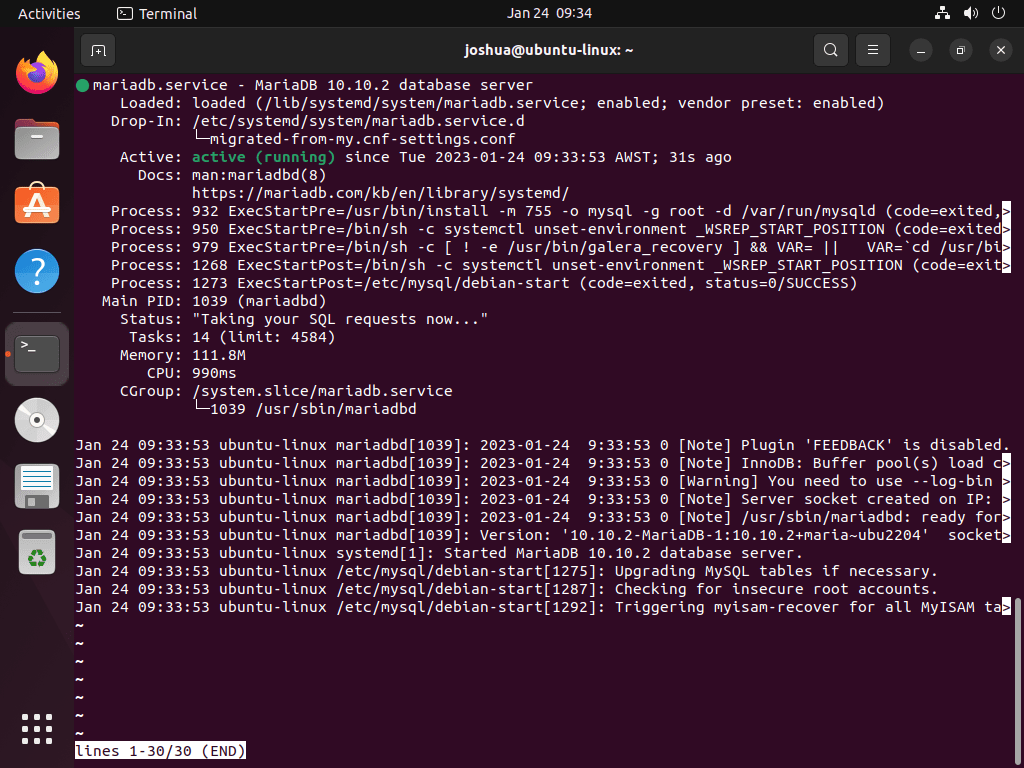
Avvio del servizio MariaDB
Sebbene MariaDB in genere si attivi automaticamente dopo l'installazione, puoi avviarlo manualmente se necessario:
sudo systemctl start mariadbArresto del servizio MariaDB
Per interrompere il servizio MariaDB, utilizzare il seguente comando:
sudo systemctl stop mariadbAbilitazione di MariaDB all'avvio del sistema
Affinché MariaDB si avvii automaticamente all'avvio del sistema:
sudo systemctl enable mariadbDisabilitare MariaDB all'avvio del sistema
Per impedire l'avvio automatico di MariaDB:
sudo systemctl disable mariadbRiavvio del servizio MariaDB
Il riavvio del servizio è spesso necessario dopo le modifiche alla configurazione. Usa questo comando per riavviare MariaDB:
sudo systemctl restart mariadbEsegui lo script di sicurezza MariaDB
Importanza di eseguire lo script di sicurezza MariaDB
Quando si configura MariaDB, è essenziale rafforzare le sue configurazioni predefinite, che generalmente sono considerate insicure. Questo passaggio è fondamentale per salvaguardare il database da accessi non autorizzati e vulnerabilità. Esecuzione del mysql_secure_installation script è una pratica industriale ampiamente riconosciuta durante il processo di installazione di MariaDB. Migliora la sicurezza della tua installazione MariaDB e mitiga i rischi associati a potenziali attacchi dannosi.
Esecuzione dello script di sicurezza
Per avviare questo processo di miglioramento della sicurezza, eseguire il comando mysql_secure_installation sceneggiatura. Questo script esegue diverse operazioni relative alla sicurezza, garantendo un ambiente più sicuro per la tua installazione di MariaDB:
sudo mysql_secure_installationConfigurazione delle impostazioni di sicurezza
Dopo aver eseguito lo script, verrai guidato attraverso diversi passaggi per migliorare la sicurezza della tua installazione di MariaDB:
- Impostazione della password di root: ti verrà richiesto di creare una password complessa per l'utente root di MariaDB. Questo passaggio è fondamentale poiché impedisce l'accesso non autorizzato al database.
- Non consentire l'accesso root remoto: lo script chiederà se si desidera disabilitare gli accessi root remoti, una pratica consigliata per limitare l'accesso solo agli utenti locali.
- Rimozione di account utente anonimi: questi account sono accessibili senza password, il che rappresenta un rischio per la sicurezza. Rimuoverli è un passaggio fondamentale per proteggere il database.
- Eliminazione del database dei test: MariaDB ha un database dei test predefinito accessibile a chiunque. La rimozione di questo database riduce i potenziali punti di accesso per utenti non autorizzati.
Seguire questi passaggi migliora significativamente il livello di sicurezza della tua installazione di MariaDB su Ubuntu.
NOTE: RUNNING ALL PARTS OF THIS SCRIPT IS RECOMMENDED FOR ALL MariaDB
SERVERS IN PRODUCTION USE! PLEASE READ EACH STEP CAREFULLY!
In order to log into MariaDB to secure it, we'll need the current
password for the root user. If you've just installed MariaDB, and
haven't set the root password yet, you should just press enter here.
Enter current password for root (enter for none):
OK, successfully used password, moving on...
Setting the root password or using the unix_socket ensures that nobody
can log into the MariaDB root user without the proper authorisation.
You already have your root account protected, so you can safely answer 'n'.
Switch to unix_socket authentication [Y/n] Y <---- Type Y then press the ENTER KEY.
Enabled successfully!
Reloading privilege tables..
... Success!
You already have your root account protected, so you can safely answer 'n'.
Change the root password? [Y/n] Y <---- Type Y then press the ENTER KEY.
New password:
Re-enter new password:
Password updated successfully!
Reloading privilege tables..
... Success!
By default, a MariaDB installation has an anonymous user, allowing anyone
to log into MariaDB without having to have a user account created for
them. This is intended only for testing, and to make the installation
go a bit smoother. You should remove them before moving into a
production environment.
Remove anonymous users? [Y/n] Y <---- Type Y then press the ENTER KEY.
... Success!
Normally, root should only be allowed to connect from 'localhost'. This
ensures that someone cannot guess at the root password from the network.
Disallow root login remotely? [Y/n] Y <---- Type Y then press the ENTER KEY.
... Success!
By default, MariaDB comes with a database named 'test' that anyone can
access. This is also intended only for testing, and should be removed
before moving into a production environment.
Remove test database and access to it? [Y/n] Y <---- Type Y then press the ENTER KEY.
- Dropping test database...
... Success!
- Removing privileges on test database...
... Success!
Reloading the privilege tables will ensure that all changes made so far
will take effect immediately.
Reload privilege tables now? [Y/n] Y <---- Type Y then press the ENTER KEY.
... Success!
Cleaning up...
All done! If you've completed all of the above steps, your MariaDB
installation should now be secure.
Thanks for using MariaDB!Gestire MariaDB
Esegui lo strumento di aggiornamento delle tabelle del database MariaDB
Se hai aggiornato MariaDB a una versione più recente (ad esempio, dalla 10.5 alla 10.10), è fondamentale assicurarsi che le tabelle del tuo database siano compatibili con la nuova versione. Lo strumento “mariadb-upgrade” è progettato per questo scopo. Controlla e aggiorna le tabelle per allinearle ai requisiti della versione aggiornata.
Per avviare questo processo o per verificare lo stato corrente delle tabelle del database, esegui:
sudo mariadb-upgrade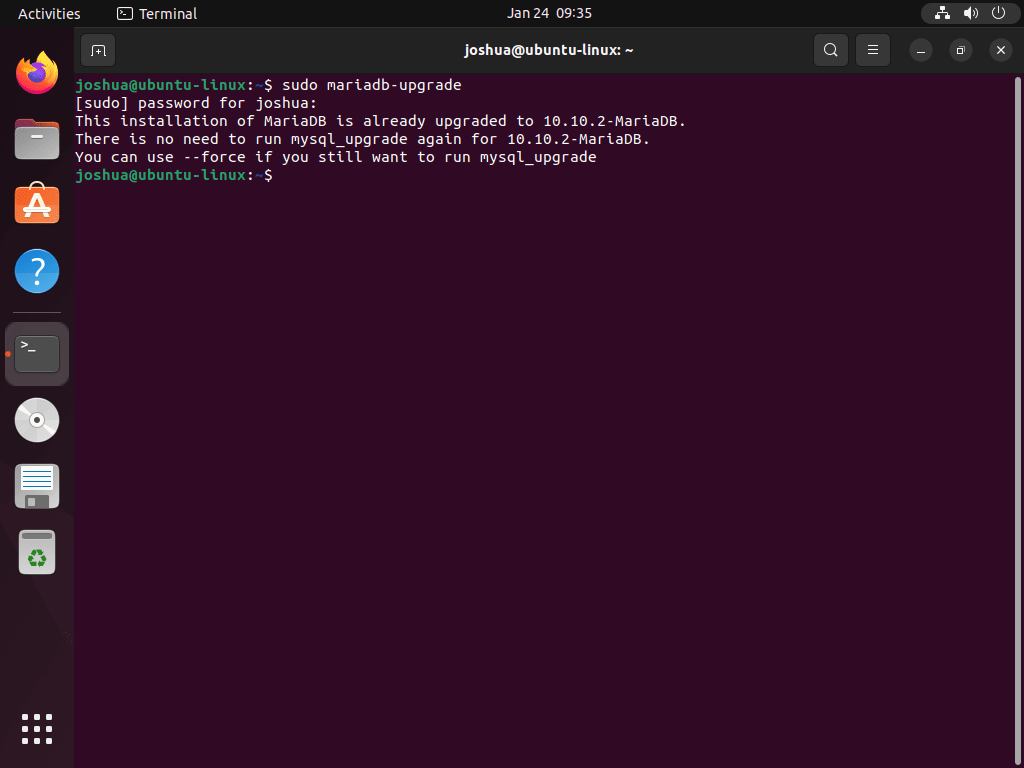
È consigliabile eseguire questo comando anche se ritieni che l'aggiornamento abbia avuto successo. Lo strumento lo confermerà nei casi in cui è già stato eseguito. In caso contrario fornirà una relazione dettagliata sulle tabelle esaminate e gli eventuali aggiornamenti necessari.
Rimuovere MariaDB
Per rimuovere completamente MariaDB dal tuo sistema, utilizza il seguente comando:
sudo apt autoremove mariadb-server mariadb-client --purge -yTieni presente che l'utilizzo del flag “–purge” eliminerà non solo MariaDB ma anche tutti i dati del database associati. Se intendi conservare i dati, ometti il flag “–purge”.
Dopo aver rimosso MariaDB, è importante rimuovere anche il repository e la chiave GPG per impedire eventuali aggiornamenti futuri dal repository MariaDB. Questo può essere fatto con il seguente comando:
sudo rm /etc/apt/sources.list.d/mariadb.list /usr/share/keyrings/mariadb.gpgConclusione
Installando MariaDB su Ubuntu tramite il repository apt ufficiale, ti assicuri che il tuo sistema di database sia aggiornato con le build più recenti, sia che tu scelga una versione a lungo termine o opti per una versione a breve termine. Questo metodo offre flessibilità e sicurezza, consentendoti di personalizzare l'ambiente del database in base ai tuoi requisiti specifici. Aggiornamenti regolari dal repository mariadb.org manterranno la tua installazione sicura e ottimizzata, fornendo una base affidabile per le tue applicazioni basate sui dati.
link utili
Ecco alcuni link preziosi relativi all'utilizzo di MariaDB:
- Sito ufficiale di MariaDB: Visita il sito web ufficiale di MariaDB per informazioni sul database, sulle funzionalità e sulle opzioni di download.
- Base di conoscenza di MariaDB: accedi alla Knowledge Base di MariaDB per documentazione completa, tutorial e guide per l'utente.
- Fondazione MariaDB: esplora il sito web della MariaDB Foundation per informazioni sulla comunità MariaDB, sullo sviluppo e sulle ultime novità.
- Documentazione della Fondazione MariaDB: trova la documentazione dettagliata sull'utilizzo e la configurazione di MariaDB fornita dalla MariaDB Foundation.
- Repository GitHub di MariaDB: puoi accedere al repository GitHub di MariaDB per visualizzare il codice sorgente, segnalare problemi e contribuire allo sviluppo.
